Cách quay video màn hình iPhone 11 Pro Max chi tiết nhất

Quay màn hình iPhone 11 Pro Max giúp người dùng có thể quay lại những thông tin xuất hiện trên màn hình smartphone, giúp bạn lưu lại thông tin màn hình dưới dạng video một cách tiện lợi và đơn giản, nhanh chóng. Vậy bạn đã biết cách quay video màn hình iPhone 11 Pro Max hay chưa? Nếu bạn vẫn chưa biết cách quay thì hãy bỏ túi ngay những cách trong bài viết sau đây nhé!
Có nhiều cách giúp bạn có thể ghi lại màn hình 11 Pro Max nhưng chúng tôi sẽ hướng dẫn cho bạn 2 cách được sử dụng phổ biến cũng như đơn giản nhất để bạn có thể quay màn hình một cách nhanh chóng.
Cách quay màn hình iPhone 11 Pro Max bằng trình ghi màn hình
Cách quay màn hình iPhone dòng 11 Pro Max đầu tiên và đơn giản mà bạn không cần phải tải bất cứ ứng dụng nào khác giúp bạn làm điều đó chính là sử dụng trình Ghi màn hình có sẵn của iPhone 11 Pro Max.
Để sử dụng Ghi màn hình của iPhone, đầu tiên bạn cần vào Cài đặt → Trung tâm kiểm soát → Tùy chỉnh điều khiển.
Lưu ý là iPhone 11 Pro Max của bạn phải sử dụng hệ điều hành iOS 11 trở lên nhé nên nếu bạn đang sử dụng phiên bản thấp hơn thì bạn cần phải cập nhật hệ điều hành trước.

Tiếp theo tại giao diện của Trung tâm kiểm soát, bạn kéo xuống dưới và tích dấu cộng (+) vào mục Ghi màn hình để thêm Ghi màn hình vào danh sách của Trung tâm kiểm soát.
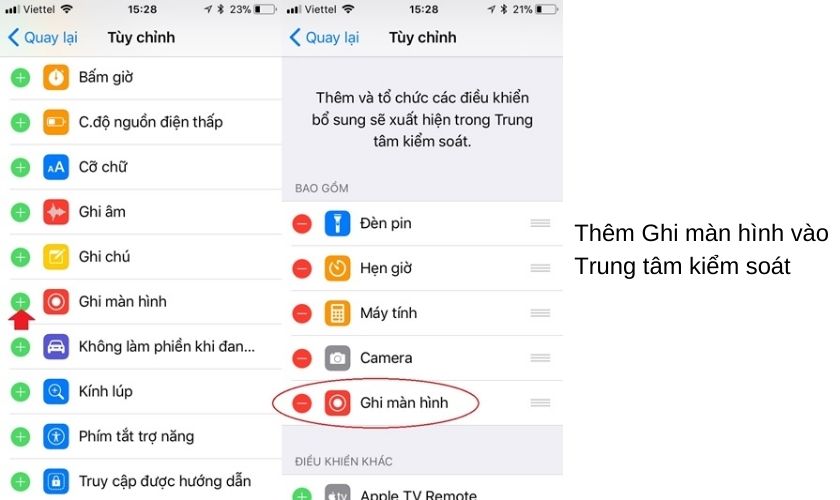
Để sử dụng Ghi màn hình, bạn hãy vuốt màn hình xuống từ cạnh trên bên phải, bạn sẽ thấy biểu tượng chấm tròn ở phía dưới và bạn chỉ cần chọn biểu tượng này để bắt đầu quay màn hình iPhone 11 Pro Max.
Trong khi đang quay màn hình iPhone 11 Pro Max, bạn sẽ thấy ở góc trái bên trên của màn hình có một thanh màu đỏ nghĩa là màn hình đang được quay lại. Để dừng quay màn hình, bạn cũng thực hiện thao tác như trên và chọn biểu tượng chấm tròn (lúc này đang hiện màu đỏ) 1 lần nữa.
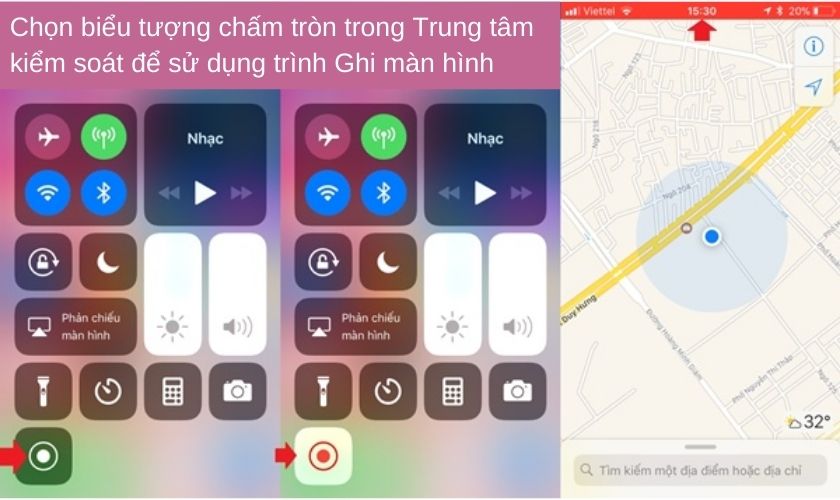
Video quay màn hình iPhone 11 Pro Max sẽ được lưu lại trong Ảnh và bạn chỉ cần vào Ảnh để xem lại video.
Quay video màn hình bằng ứng dụng CoolPixel
Nếu vì một lý do nào đó mà bạn không muốn sử dụng trình Ghi màn hình của iP11 Pro Max, bạn cũng có thể sử dụng ứng dụng để hỗ trợ bạn làm việc này. Một trong những ứng dụng được nhiều người dùng sử dụng phổ biến chính là CoolPixel.
Đầu tiên bạn cần tải ứng dụng CoolPixel từ AppStore và ứng dụng này phù hợp với iOS 9 trở lên cũng như miễn phí trong AppStore. Sau khi cài đặt và cấp các quyền cần thiết cho ứng dụng, bạn có thể bắt đầu sử dụng CoolPixel để quay màn hình theo các bước sau:
- Mở ứng dụng CoolPixel và chọn Screen Recording và sẽ có 3 lựa chọn để bạn sử dụng lúc này là Vertical (Chiều dọc), Positively Horizontal (Chiều ngang thông thường), Reversely Horizontal (Chiều ngang lật lại).
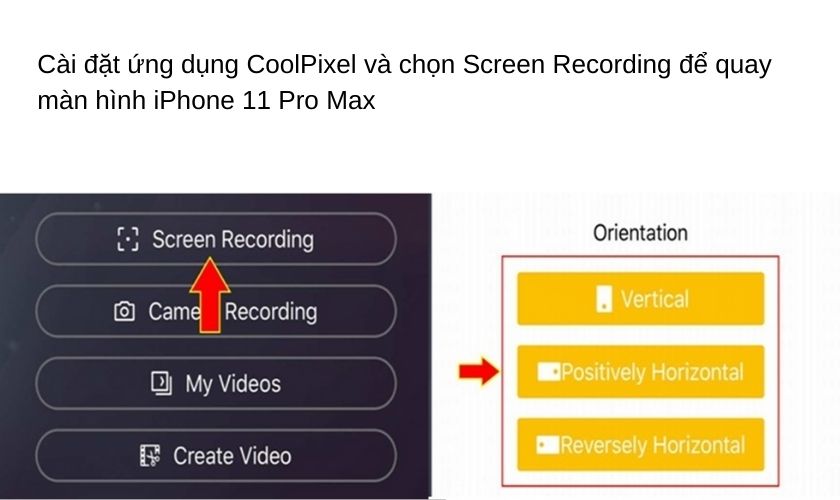
- Ứng dụng sẽ bắt đầu quay màn hình ip 11 Pro Max bằng cách chuyển hướng bạn về màn hình chính. Để dừng quay màn hình iP 11 Pro Max, bạn chỉ cần vào ứng dụng và chọn Stop Screen Recording và vào Ảnh để xem lại video đã quay.
Ngoài việc giúp người dùng quay màn hình 11 Pro Max thì CoolPixel còn giúp người dùng có thể biên tập video vừa quay. Bạn có thể thực hiện các chỉnh sửa video màn hình vừa quay như cắt, thêm phụ đề, âm thanh, hiệu ứng,…một cách đơn giản để làm video thú vị hơn.
Cách chỉnh sửa video màn hình vừa quay bằng CoolPixel:
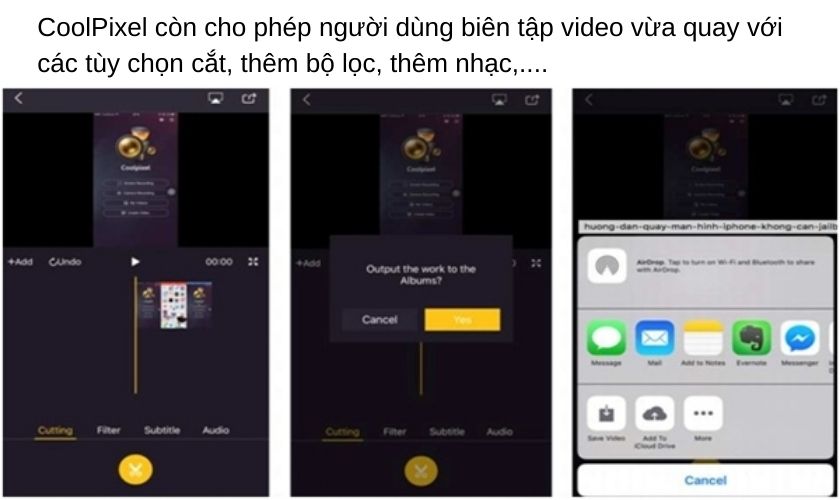
- Mở CoolPixel → Chọn My videos → Chọn video bạn muốn chỉnh sửa → Chọn biểu tượng Play và sau đó thực hiện các chỉnh sửa với 4 tùy chọn là Cutting (cắt video), Filter (thêm bộ lọc), Subtile (thêm phụ đề) và Audio (thêm âm thanh).
- Khi đã được video ưng ý, bạn chọn save để lưu lại video vừa chỉnh sửa.
Lưu ý là ứng dụng CoolPixel chỉ có thể hoạt động khi có kết nối Internet và đây cũng là một điểm trừ vì bạn không thể sử dụng ứng dụng trong khi offline cũng như thời lượng quay tối đa là 2 phút nên nếu phải quay màn hình lâu hơn, bạn sẽ cần phải quay nhiều lần và ghép các video này lại.
Với 2 cách quay màn hình iPhone 11 Pro Max mà chúng tôi chia sẻ, hi vọng bạn sẽ có những trải nghiệm thú vị cũng như tiện ích hơn khi cần quay màn hình iP11 Pro Max. Chúc bạn thực hiện thành công.





